Sådan installeres Google Android Market på en Kindle Fire
Amazon kan lide at have et Android App Store-monopolpå Kindle, men det betyder ikke, at alle er nødt til at blive enige. Sæt Googles officielle Android Market på din Kindle Fire. Det tager cirka 15 minutter, og det fungerer uden problemer.
Inden du kommer i gang, er det her, du har brug for i rækkefølge.
- Din Kindle Fire skal være rodfæstet.
- Googles com.amarket.apk og GoogleServicesFramework.apk.
- Apps fra ukendte kilder indstillet til "tilladt" på Kindle Fire.
- Root Explorer-app - på tidspunktet for denne artikel er $ 3,99 i Android Market.
Der er et gratis alternativ til Root Explorer kaldes Super Manager. Men ingen af de gratis muligheder er næsten lige så gode som Root Explorer. Det er værd at bruge et par dollars på Root Explorer-appen.

Først skal du overføre over apps til sidelastning til ilden. Tilslut Kindle Fire til din computer, og den går automatisk i Mass Storage mode.

Overfør følgende filer til din KindleDownload-mappe:
- com.market.apk
- GoogleServicesFramework.apk
- Root Explorer-apk-filen (eller den alternative filudforsker-app, du bruger)
Hvis du har brug for apk til Root Explorer, kan det købes på Android Market eller "erhverves" via delingswebsteder.
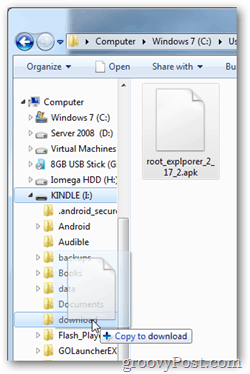

Frakobl Kindle Fire nu fra din computer.
Amazon viser ikke de apk-filer, du lige har flyttet over, så du har brug for en filudforsker for at åbne dem. Jeg anbefaler at gå ind i Amazon App Store og installere ES File Explorer.
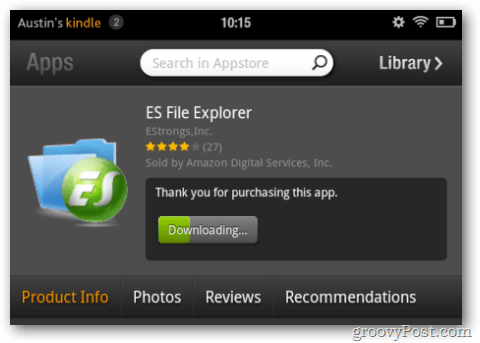
Brug ES File Explorer til at gennemse til / sdcard / download. Tryk på GoogleServicesFramework og installer det.
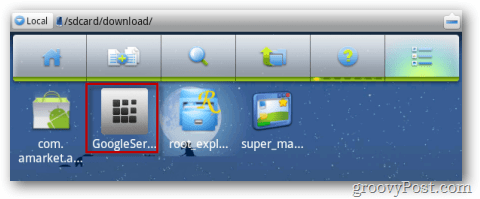
Dernæst gør det samme for Root explorer's apk, tryk for at installere det.
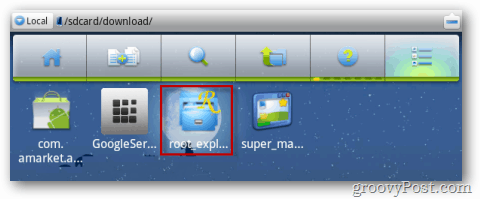
Når installationen er afsluttet, vises Root Explorer på din Kindle Fire's appliste. Gå videre og tryk på den for at starte appen.
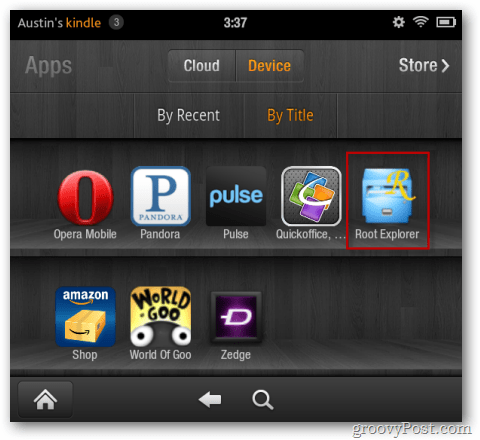
Gennemse til Root Explorer / Sdcard / download /.
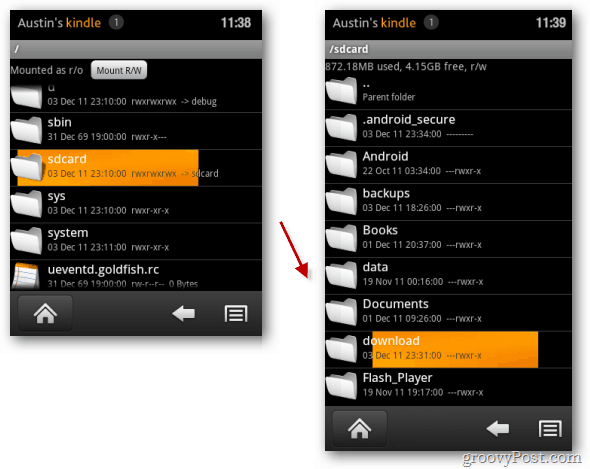
Tryk og hold på com.amarket.apk. Der vises et indstillingsvindue over det. Tryk på Flyt (dette er den samme ting som Klip).
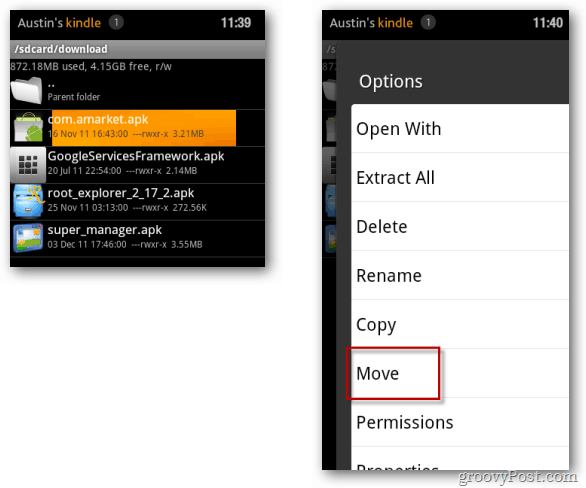
Tryk to gange på knappen… Forældremappe. Det er placeret øverst i vinduet.
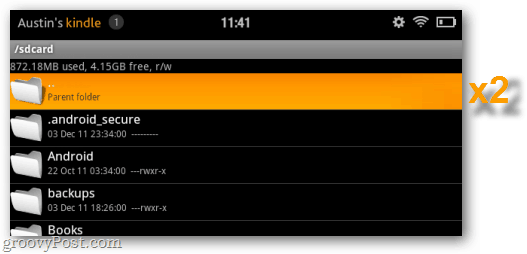
Du skal nu være i roden (øverste bibliotek) af din Kindle Fire. Herfra gennemse til / System / app /.
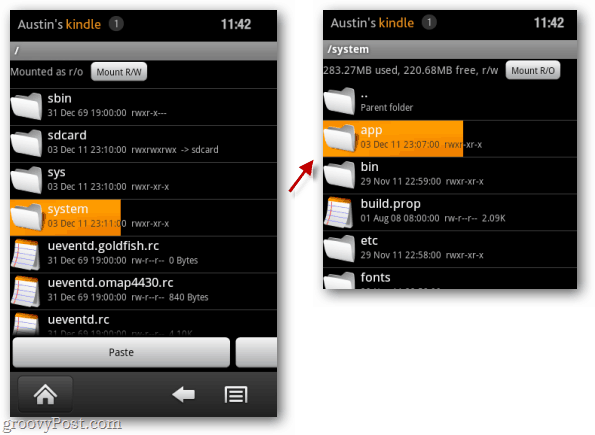
I / system / app / klik på Monter R / W -knappen øverst på skærmen. Dette gør biblioteket skrivbart, så du kan indsætte i Google Markeds-appen. Tryk derefter på Sæt ind.

Markedsappen, vi flyttede, findes nu i dit system / app / mappe. Tryk og hold på det for at få vist indstillingsvinduet. Fra valglisten skal du trykke på Tilladelser.
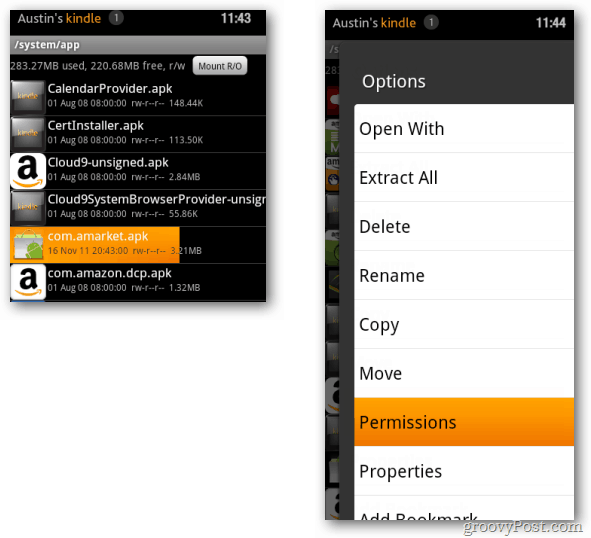
Indstil tilladelser, så de matcher nøjagtigt tilskærmbillede nedenfor. Du vil bemærke, at de fleste af de andre apps i dette bibliotek har de samme tilladelsesindstillinger. Den typologiske version af dette ville være rw-r-r-.
Bemærk: Manglende indstilling af tilladelser korrekt, før du installerer marked apk, vil resultere i, at markedskraften lukker for evigt.
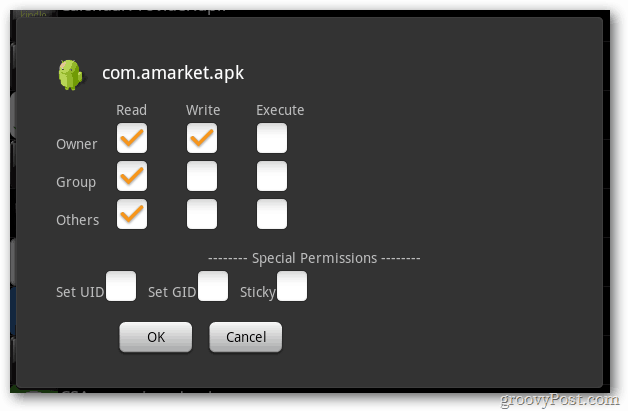
Når tilladelserne er indstillet korrekt, skal du trykke på com.amarket.apk og installere den.

Når installationen er afsluttet, skal du tænde for din Kindle og derefter tænde den igen.
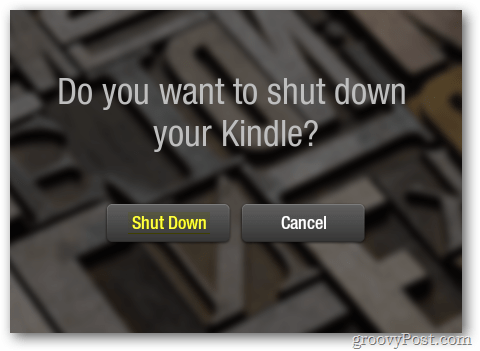
Android Market er installeret og arbejder pådin enhed. Det eneste problem er, at adgang til markedet er ekstremt vanskeligt, da Amazons UI ikke tillader det at dukke op på applisten eller karrusellen. Men det kan ændres.
Brug den indbyggede webbrowser til dette link -http://munday.ws/kindlefire/MarketOpener.apk for at downloade Mundays Market Opener-app. Åbn derefter ES File Explorer og installer MarketOpener.apk fra mappen / sdcard / download /.

Når den er installeret, vises MarketOpener på applisten på din Kindle Fire. Føj det til dine favoritter, så det vises på din startskærm. Det vises også i karrusellen.
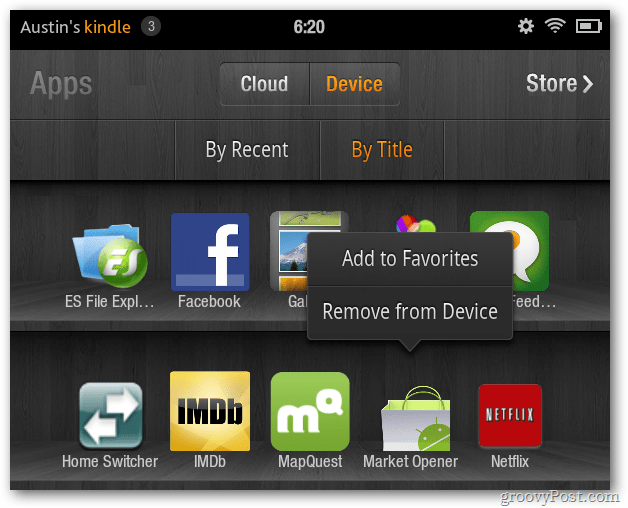
Det er det. Nyd at surfe på hele Google Android Market fra din Kindle Fire!










Efterlad en kommentar